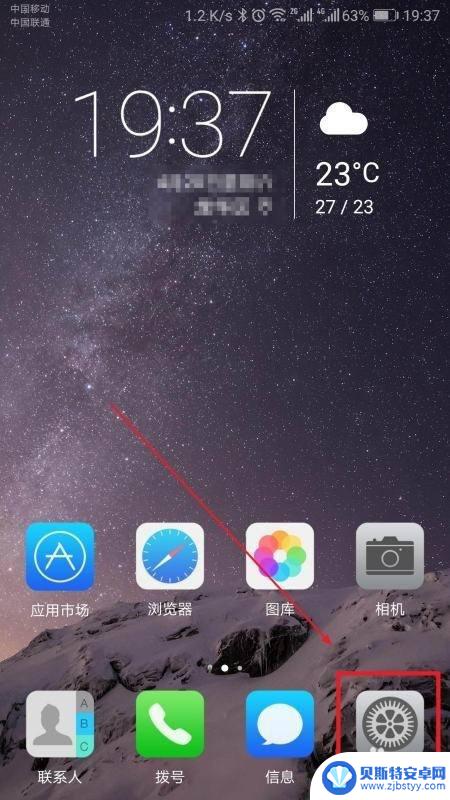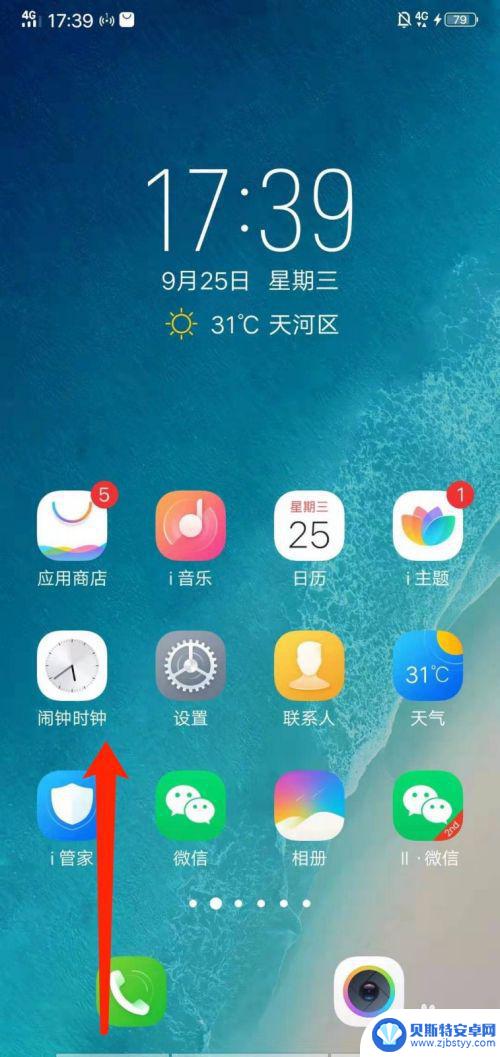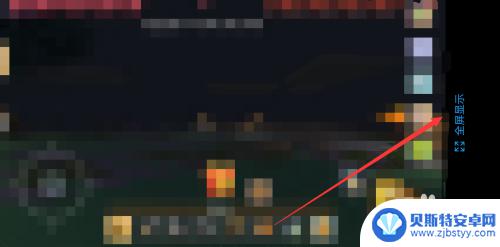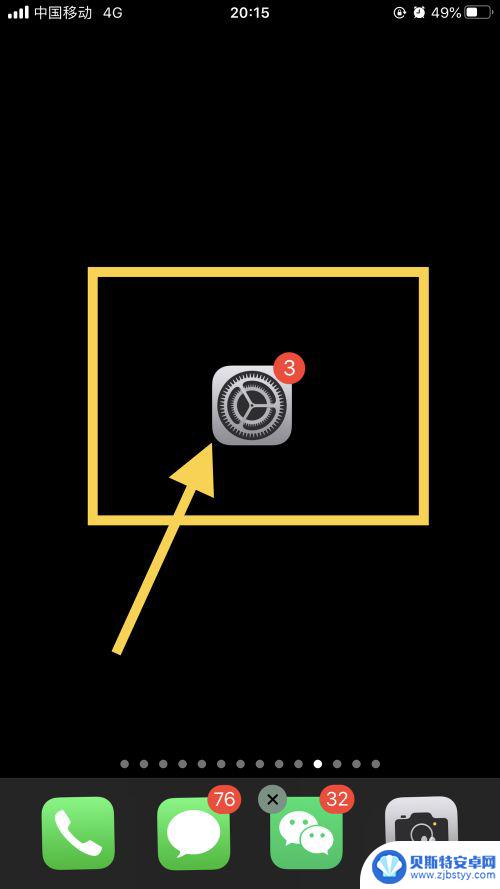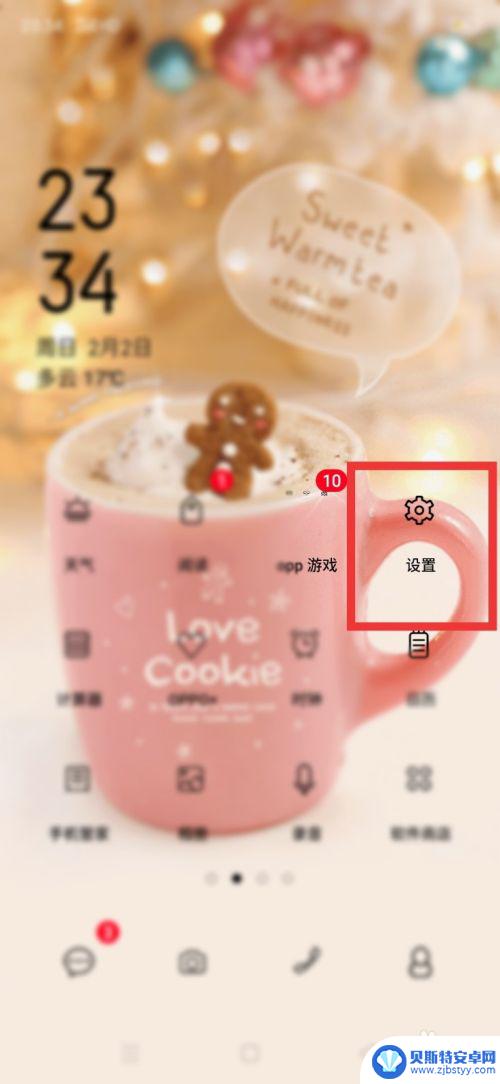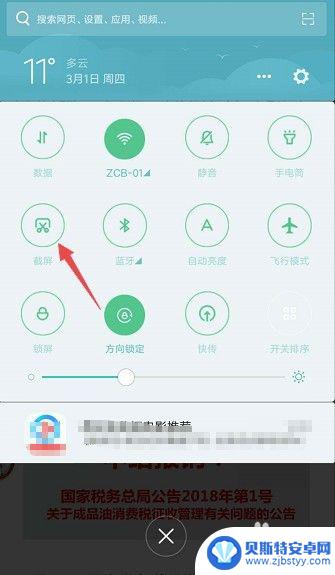如何让手机分屏模式 分屏设置教程手机版
如何让手机分屏模式,如今手机已经成为我们生活中必不可少的工具之一,在处理多项任务时,单一屏幕的限制常常让我们感到不便。幸运的是现代手机已经具备了分屏模式的功能,使我们能够同时运行两个应用程序。无论是在工作中需要同时查看邮件和浏览网页,还是在娱乐时希望同时观看视频和聊天,分屏模式都能为我们提供更高效便捷的操作体验。接下来我们将为大家介绍如何在手机上开启分屏模式,并提供详细的分屏设置教程,让您轻松掌握这项实用技巧。
分屏设置教程手机版
方法如下:
1.首先选择手机“设置”点击打开。
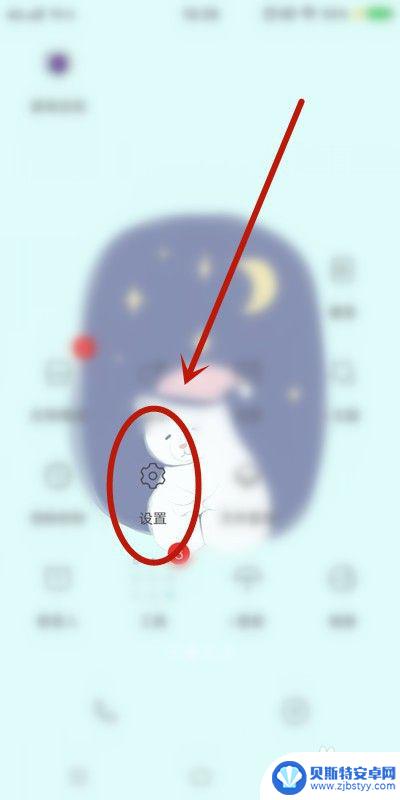
2.找到“分屏多任务”点击。
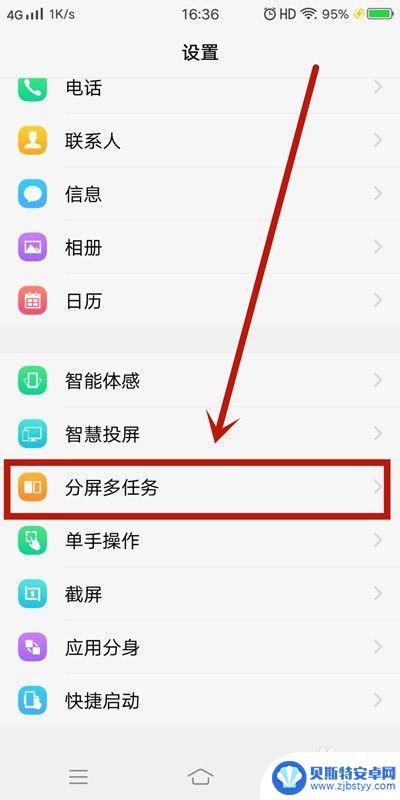
3.分屏模式分“消息分屏”和“手动分屏”两种。

4.现阶段“消息分屏”如下应用全屏界面支持悬浮图标的显示(如下图所示)。
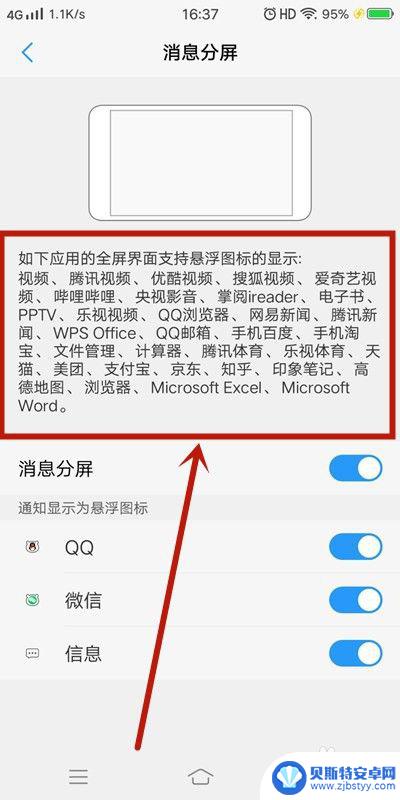
5.而“手动分屏”有两种 方法1:三指下滑启动分屏。
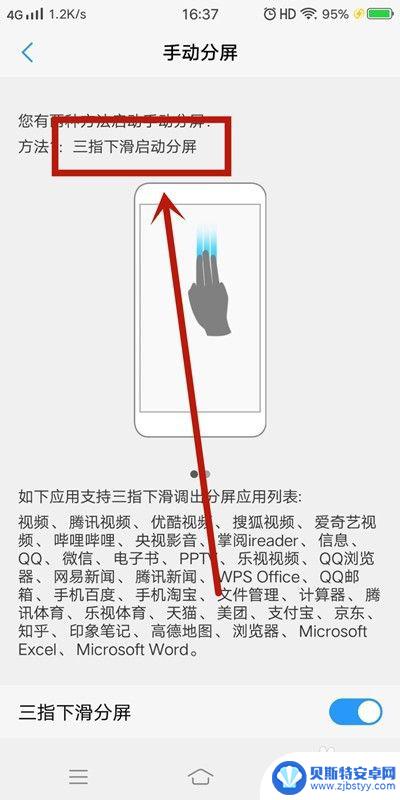
6.方法2:上滑控制中心点击“多任务”启动分屏。
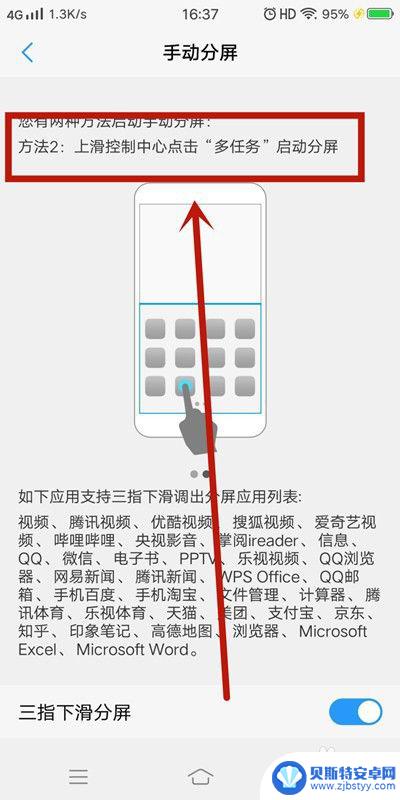
7.方法总结:
1、首先选择手机“设置”点击打开;
2、找到“分屏多任务”点击;
3、分屏模式分“消息分屏”和“手动分屏”两种;
4、现阶段“消息分屏”可以使用的应用;
5、“手动分屏”有两种 方法1:三指下滑启动分屏;
6、方法2:上滑控制中心点击“多任务”启动分屏。
以上就是手机分屏模式的全部内容,如果遇到这种情况,您可以按照以上步骤解决问题,非常简单快速。
相关教程
-
手机如何设置双屏模式华为 华为手机双屏设置教程
在当今科技日新月异的时代,手机的功能越来越强大,华为手机更是一直引领着智能手机的潮流,其中手机双屏模式更是给用户带来了全新的使用体验。华为手机的双屏设置教程简单易懂,让用户能够...
-
vivoy35怎么分屏 vivo手机分屏模式怎么打开
vivo Y35手机是一款功能强大的智能手机,其中的分屏模式更是让用户体验更加便捷,分屏模式可以让用户同时在同一屏幕上显示两个应用程序,提高多任务处理效率。想要打开vivo Y...
-
手机游戏在屏幕上怎么设置 如何在手机上打开游戏全屏模式
手机游戏已经成为人们生活中不可或缺的一部分,在享受游戏的乐趣时,很多玩家却经常遇到一个共同的问题:如何在手机上打开游戏的全屏模式?全屏模式能够将游戏画面充分展现在屏幕上,让玩家...
-
苹果7手机怎么分屏 iphone7 分屏模式怎么打开
苹果7手机拥有强大的分屏功能,让用户可以同时在手机上进行多项任务,想要打开iPhone7的分屏模式,只需在应用程序中长按主屏幕上的应用图标,然后选择分屏。接着您可以选择要与之同...
-
手机分屏模式怎么退出 分屏模式怎么取消
在日常使用手机时,我们常常会利用分屏模式来同时运行两个应用程序,提高工作效率和便利性,有时候我们可能需要退出分屏模式或取消分屏显示,以便更好地进行操作或切换应用。如何在手机上退...
-
手机长截屏怎么设置 手机如何截取长图的教程
在如今社交媒体时代,长图已经成为展示信息和分享生活的常用方式,而手机长截屏功能也成为了许多人的必备技能。如何在手机上设置长截屏呢?如何截取长图?接下来让我们一起来探讨手机长截屏...
-
手机能否充值etc 手机ETC充值方法
手机已经成为人们日常生活中不可或缺的一部分,随着手机功能的不断升级,手机ETC充值也成为了人们关注的焦点之一。通过手机能否充值ETC,方便快捷地为车辆进行ETC充值已经成为了许...
-
手机编辑完保存的文件在哪能找到呢 手机里怎么找到文档
手机编辑完保存的文件通常会存储在手机的文件管理器中,用户可以通过文件管理器或者各种应用程序的文档或文件选项来查找,在手机上找到文档的方法取决于用户的手机型号和操作系统版本,一般...
-
手机如何查看es文件 手机ES文件浏览器访问电脑共享文件教程
在现代社会手机已经成为人们生活中不可或缺的重要工具之一,而如何在手机上查看ES文件,使用ES文件浏览器访问电脑共享文件,则是许多人经常面临的问题。通过本教程,我们将为大家详细介...
-
手机如何使用表格查找姓名 手机如何快速查找Excel表格中的信息
在日常生活和工作中,我们经常需要查找表格中的特定信息,而手机作为我们随身携带的工具,也可以帮助我们实现这一目的,通过使用手机上的表格应用程序,我们可以快速、方便地查找需要的信息...